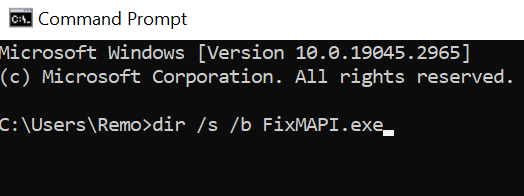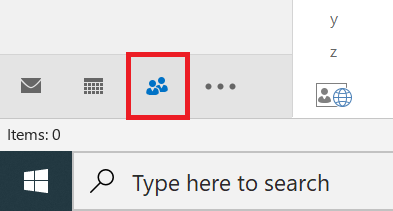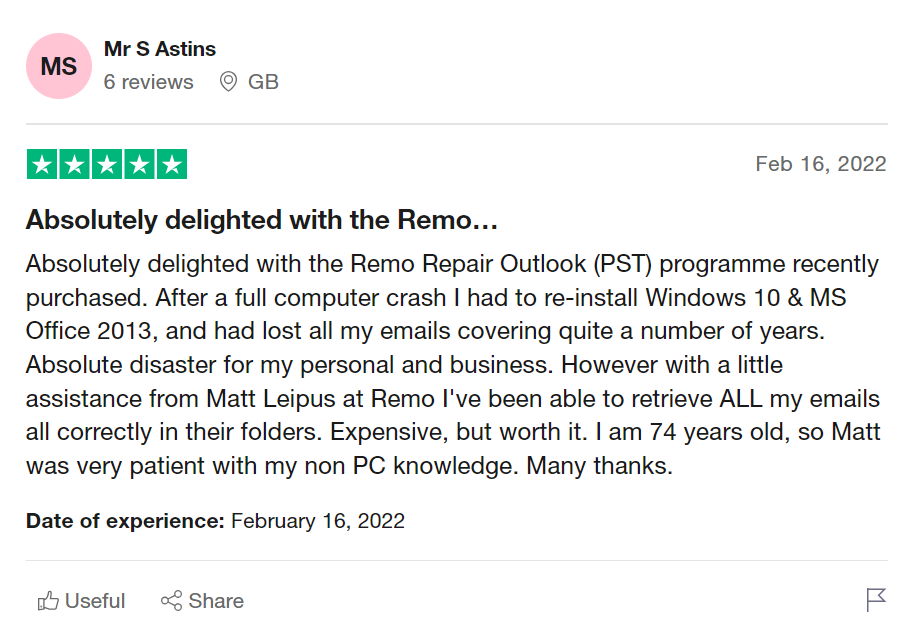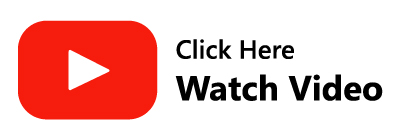- Methoden om Outlook-verzend-ontvangstfout te herstellen.
- 1. Controleer je internetverbinding
- 2. Schakel Windows Firewall en antivirusprogramma uit.
- 3. Controleer op verdachte e-mails
- 4. Corrigeer de Outlook-e-mailinstellingen
- 5. Wis het Postvak UIT en wijzig de servertime-out
- 6. Voer Outlook uit in de veilige modus
- 7. Herstel MAPI-fout met FiXMAPI.exe
- 8. Onjuist e-mailadres in SMTP-distributielijst
- 9. Repareer het PST-bestand om de fout bij het verzenden en ontvangen van Outlook te herstellen
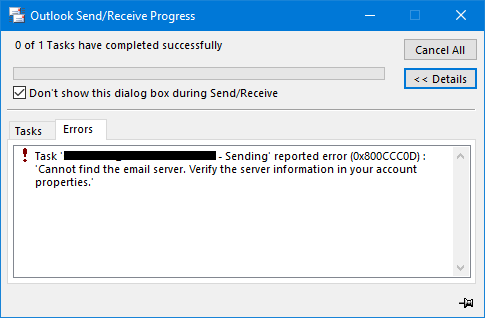
Outlook Verzend-/ontvangstfout is een van de meest voorkomende Outlook-fouten binnen zijn gebruikersgemeenschap. Er zijn veel redenen waarom u geen e-mail kunt verzenden of ontvangen. Dit kan uw werkefficiëntie schaden. Maar wist u dat u eenvoudig de Outlook-foutcode 0x80040610 kunt oplossen die verantwoordelijk is voor het belemmeren van het verzenden en ontvangen van e-mails? Ja, dit artikel is samengesteld met 6 eenvoudige methoden waarmee u Outlook-verzend-ontvangstfouten eenvoudig kunt oplossen.
| Veelvoorkomende redenen voor de fout bij het verzenden/ontvangen van Outlook: |
|---|
| 1. Een slechte internetverbinding is een van de belangrijkste oorzaken van verzend- of ontvangstfouten. Zorg ervoor dat een slechte internetverbinding dit probleem niet veroorzaakt. 2. Onjuiste e-mailaccountinstellingen kunnen problemen veroorzaken bij het ontvangen of verzenden van een e-mail. 3. Add-ons of antivirussoftware van derden voorkomen dat u een Outlook-e-mail ontvangt. 4. Het Outlook-gegevensbestand is beschadigd. Hierdoor zijn al uw Outlook-items, inclusief e-mails, contacten, notities, enz., ontoegankelijk. |
Methoden om Outlook-verzend-ontvangstfout te herstellen.
Hier zijn de 6 meest betrouwbare methoden om Outlook-verzend- en ontvangstfouten eenvoudig op te lossen. U kunt eerst de doe-het-zelf-methoden proberen, of u kunt rechtstreeks een betrouwbare Outlook PST-reparatietool gebruiken die aan het einde van dit artikel wordt genoemd om eventuele problemen met verzend-/ontvangstfouten op te lossen.
1. Controleer je internetverbinding
Het is absoluut noodzakelijk om een internetverbinding te hebben om Outlook te kunnen gebruiken om berichten te verzenden. We raden u aan het volgende uit te proberen om verbindingsproblemen als oorzaak af te schrijven.
- Schakel uw Wifi-router gedurende 15 seconden uit en weer in.
- Probeer uw mobiele hotspot te gebruiken.
- Probeer verschillende websites te openen in uw browser
Als u nog steeds problemen ondervindt met Outlook, probeer dan een aantal van de onderstaande stappen:
2. Schakel Windows Firewall en antivirusprogramma uit.
De Outlook-fout bij verzenden en ontvangen kan ook optreden als gevolg van verdachte e-mails die in uw inbox terechtkomen. Door deze verdachte spam-e-mails op te ruimen, kunt u de verzend-ontvangstfout in Outlook oplossen, waardoor u geen e-mails kunt verzenden of ontvangen.
- Open de Control Panel en klik op Network Connections.
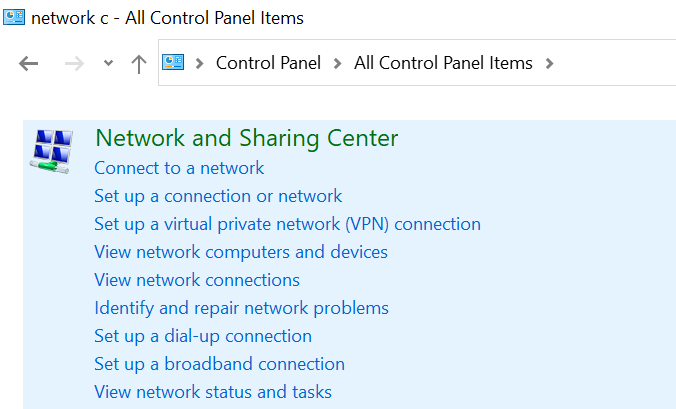
- Klik met de rechtermuisknop op de netwerkverbinding waarmee u bent verbonden en klik op Properties.
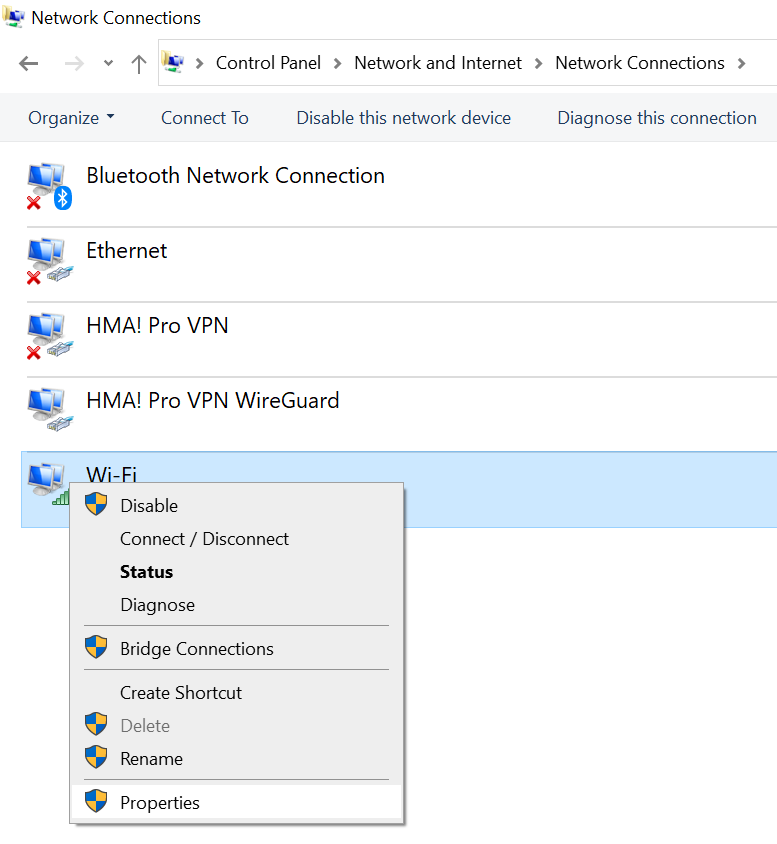
- Onder de Security tabblad, uitschakelen Firewall.
- Zodra het probleem is opgelost en de inbox is bijgewerkt, schakelt u Windows Firewall in.
3. Controleer op verdachte e-mails
De verzend-ontvangstfout in Outlook kan ook optreden als gevolg van verdachte e-mail die in uw inbox is terechtgekomen. Door deze verdachte spam-e-mails op te ruimen, kunt u de verzend-ontvangstfout in Outlook oplossen, waardoor u geen e-mails kunt verzenden of ontvangen.
Als dit er niet voor zorgt dat Outlook de verzend-/ontvangstfout 0x80040610 genereert, probeer dan de volgende methode.
4. Corrigeer de Outlook-e-mailinstellingen
Als de bovenstaande methoden de Outlook-fout bij verzenden en ontvangen niet hebben opgelost, moet u uw Outlook-e-mailinstellingen verifiëren. Onjuist geconfigureerde Outlook-e-mailinstellingen kunnen ervoor zorgen dat uw Outlook deze fout 0x80040610 genereert.
- Open Outlook en klik op File.
- Klik op Account Settings -> Account Settings.
- Klik in het venster Accountinstellingen op Change
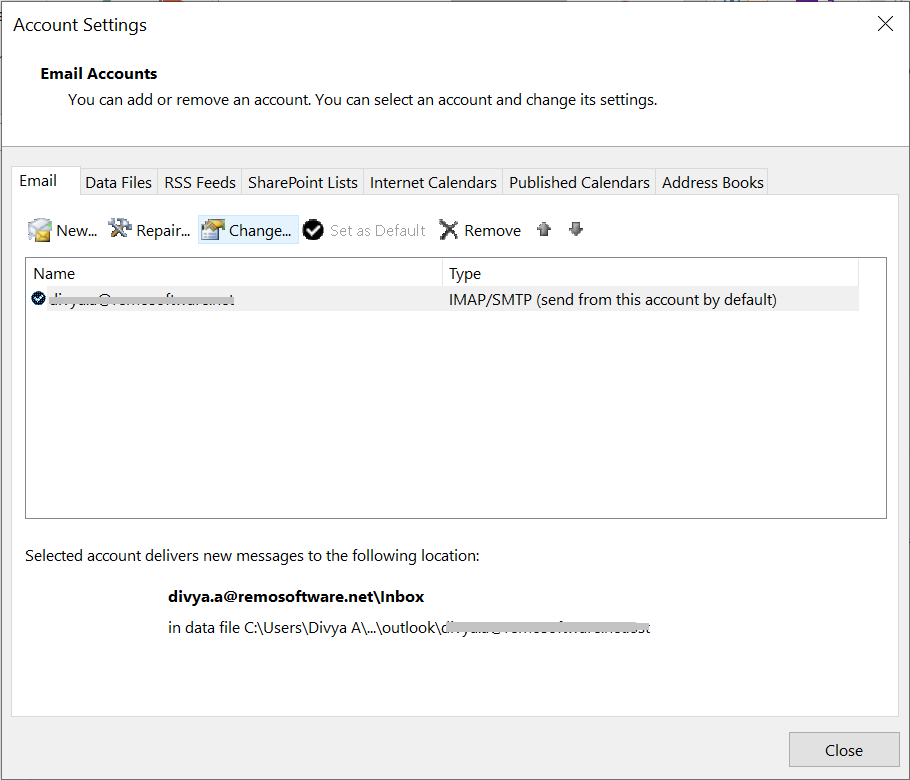
- Klik nu op More Settings en selecteer Outgoing Server
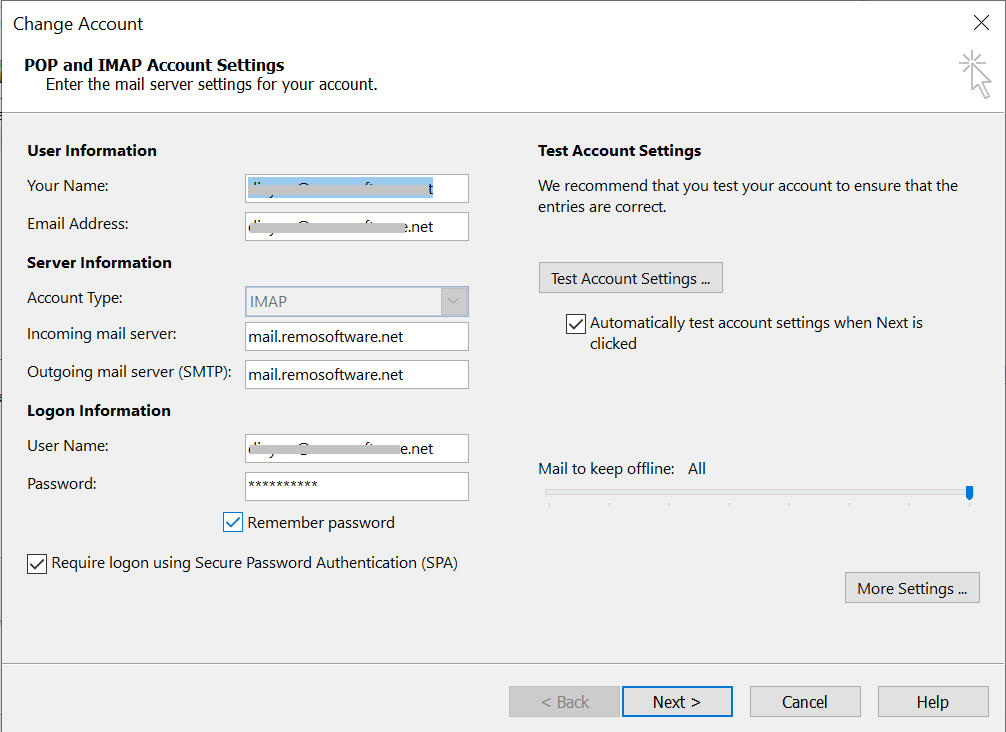
- Klik op het selectievakje naast My outgoing server (SMTP) requires authentication.
- Schakel ook het selectievakje naast in Log on to the incoming server before sending mail.
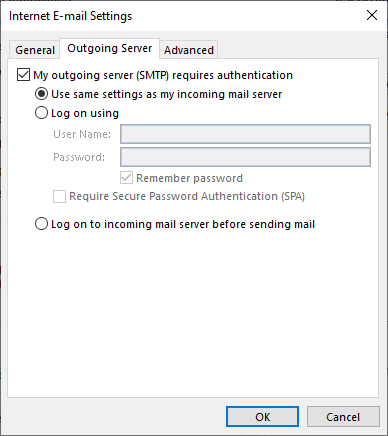
Start Outlook opnieuw en kijk of u e-mails kunt verzenden. Als u nog steeds te maken krijgt met de Outlook Send Receiver-fout, ga dan verder met de volgende methode.
5. Wis het Postvak UIT en wijzig de servertime-out
De time-outduur van de server is standaard 1 minuut in Outlook. Wanneer u e-mails met grote bijlagen probeert te verzenden, is de standaardservertime-out onvoldoende. Hierdoor blijven uw e-mails in de outbox staan. Daarom kan het wissen van het Postvak UIT en het verlengen van de time-outduur van de server helpen om de fout bij het verzenden en ontvangen van Outlook op te lossen.
Volg de onderstaande stappen om de time-out van de Outlook-server te wijzigen:
- Begin Outlook en klik op File
- Volg dit pad: Account Settings -> Account Settings -> Change -> More Settings -> Advanced
- Verhoog onder Geavanceerd de waarde Server Timeouts schuifregelaar op basis van uw behoefte.
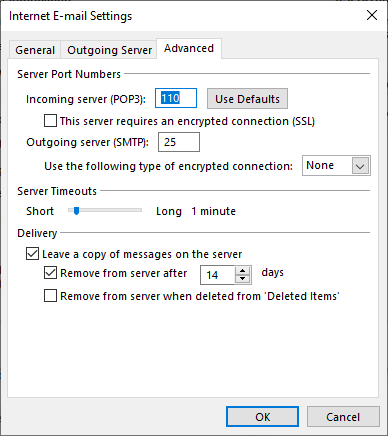
Hierdoor kan Outlook grote e-mails verzenden of ontvangen. Als u nog steeds te maken krijgt met de Outlook Send Receiver-fout, probeer dan Outlook in de veilige modus te starten. Als u problemen ondervindt bij het starten van MS Outlook, lees dan dit artikel om te zien hoe u dit kunt doen fix kan Microsoft Outlook-fout niet starten.
6. Voer Outlook uit in de veilige modus
Outlook Verzend-/ontvangstfout treedt op met verschillende foutcodes. En als u Outlook in de veilige modus uitvoert, kunt u de meeste problemen eenvoudig oplossen, inclusief 0x80040610.
Vaak voorkomen incompatibele add-ons dat uw Outlook geen e-mail verzendt of ontvangt. Probeer daarom e-mails te verzenden nadat u Outlook in de veilige modus hebt gestart.
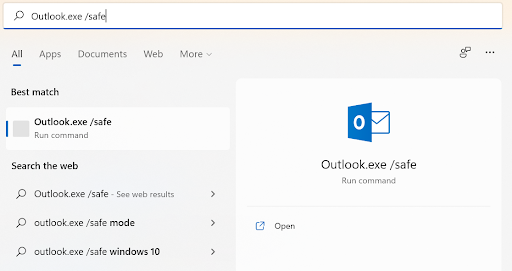
Om Outlook in de veilige modus te starten, typt u Outlook.exe /safe in het zoekvak en drukt u op Enter.
Als hiermee de verzend-ontvangstfout van Outlook niet wordt opgelost, kan het een corrupt of beschadigd PST-bestand zijn dat deze fout veroorzaakt.
Opmerking: Bekijk dit artikel als je het wilt weten hoe OST-bestand te repareren met behulp van 3 verschillende methoden.
7. Herstel MAPI-fout met FiXMAPI.exe
MAPI is een set programma's waarmee Outlook berichten kan verzenden en ontvangen. U kunt Outlook-fouten tegenkomen tijdens het verzenden of ontvangen van e-mails als uw MAPI beschadigd is. We kunnen IMAP echter repareren met behulp van FixIMAP.exe, een systeemhulpprogramma dat de MAPI-registerinstelling op uw systeem scant en eventuele fouten of corruptie probeert te herstellen die het kan identificeren.
Opmerking: Het gebruik van FixIMAP.exe kan riskant zijn en moet met voorzichtigheid worden gebruikt. Het wordt altijd aanbevolen om een back-up te maken van uw Outlook-gegevens voordat u begint.
Stappen om MAPI-fout op te lossen met behulp van FiXMAPI.exe
- Sluit Outlook en alle Outlook-gerelateerde Windows.
- Open de Start Menu en zoeken Command Prompt met behulp van de zoekbalk.
- Klik met de rechtermuisknop op de command prompt en kies Run as Administrator.

- Navigeer in het opdrachtpromptvenster naar de map waar FixMAPI.exe zich bevindt of typ de opdracht “dir /s /b FixMAPI.exe.” Met deze opdracht wordt het programma gelokaliseerd en de locatie ervan weergegeven.
- Zodra u de locatie van FixMAPI.exe heeft geïdentificeerd, navigeert u naar die map met behulp van de "cd" command. Als FixMAPI.exe zich bijvoorbeeld in de map "C:\Windows\System32" bevindt, gebruikt u de opdracht cd “C:\Windows\System32”.
8. Onjuist e-mailadres in SMTP-distributielijst
SMTP-distributielijsten zijn groepen e-mailadressen die worden gebruikt bij het verzenden van e-mails met meerdere ontvangers.
Als u problemen ondervindt met betrekking tot het hebben van een onjuist e-mailadres in de SMTP-distributielijst, kunt u de gegeven stappen volgen om dit te corrigeren:
- Open Outlook en klik op Contacts of het pictogram Mensen, afhankelijk van de gebruikte Outlook-versie.
- Ga naar de distributielijst die moet worden gerepareerd
- Klik met de rechtermuisknop op de Distribution List en selecteer Edit of Properties vanuit het contextmenu.
- De lijst met e-mails wordt weergegeven en u kunt onjuiste e-mails verwijderen met behulp van de Remove of Delete en voeg de juiste toe met behulp van de Add knop.
9. Repareer het PST-bestand om de fout bij het verzenden en ontvangen van Outlook te herstellen
Nu u alle bovengenoemde methoden hebt geprobeerd om Outlook-verzend-ontvangstfouten op te lossen, is het tijd om het corrupte PST-bestand te repareren. U kunt corrupte PST-bestanden repareren met behulp van de ingebouwde inbox-reparatietool.
Handmatig het PST-bestand repareren met behulp van ScanPST.exe heeft zijn eigen nadelen, omdat de inbox-reparatietool rechtstreeks op het originele PST-bestand werkt. En de kans dat u uw Outlook-gegevens kwijtraakt terwijl u het PST-bestand handmatig repareert, is groot. Het is daarom aan te raden om gebruik te maken van de beste PST-reparatiesoftware die uw corrupte PST-bestand kan repareren om de Outlook Send Receiver-fout te herstellen.
Source: Trustpilot
Remo Repair PST is uw beste keuze voor het repareren van corrupte of beschadigde PST-bestanden. De tool is ontworpen met krachtige algoritmen voor het repareren van PST-bestanden die werken op een kopie van het originele PST-bestand, waarbij prioriteit wordt gegeven aan de veiligheid van Outlook-gegevens. De eenvoudig te gebruiken interface van de software maakt het reparatieproces zelfs voor een beginnende gebruiker een fluitje van een cent.
Stappen om Outlook Verzenden Ontvangstfout Remo Outlook PST Reparatie te repareren
Instructies om Outlook-verzend-ontvangstfout op te lossen met behulp van Remo PST Repair Tool
Stap 1. Downloaden installeer Remo Reparatie Outlook Software om Outlook te repareren kan geen PST-bestanden openen.
Stap 2. Start de tool, selecteer een optie op basis van uw behoefte en klik Next. Open Default PST File: Selecteer deze optie als het corrupte PST-bestand zich op de gedefinieerde locatie bevindt.
Select PST File Manually: Selecteer deze optie als u uw PST-bestand wilt lokaliseren en niet handmatig wilt openen.
Find All Your PST Files: Als u meer dan één Outlook-profiel heeft, selecteert u deze optie om al uw PST-bestanden te lokaliseren. Later kunt u het ontoegankelijke Outlook PST-bestand selecteren dat moet worden gerepareerd.
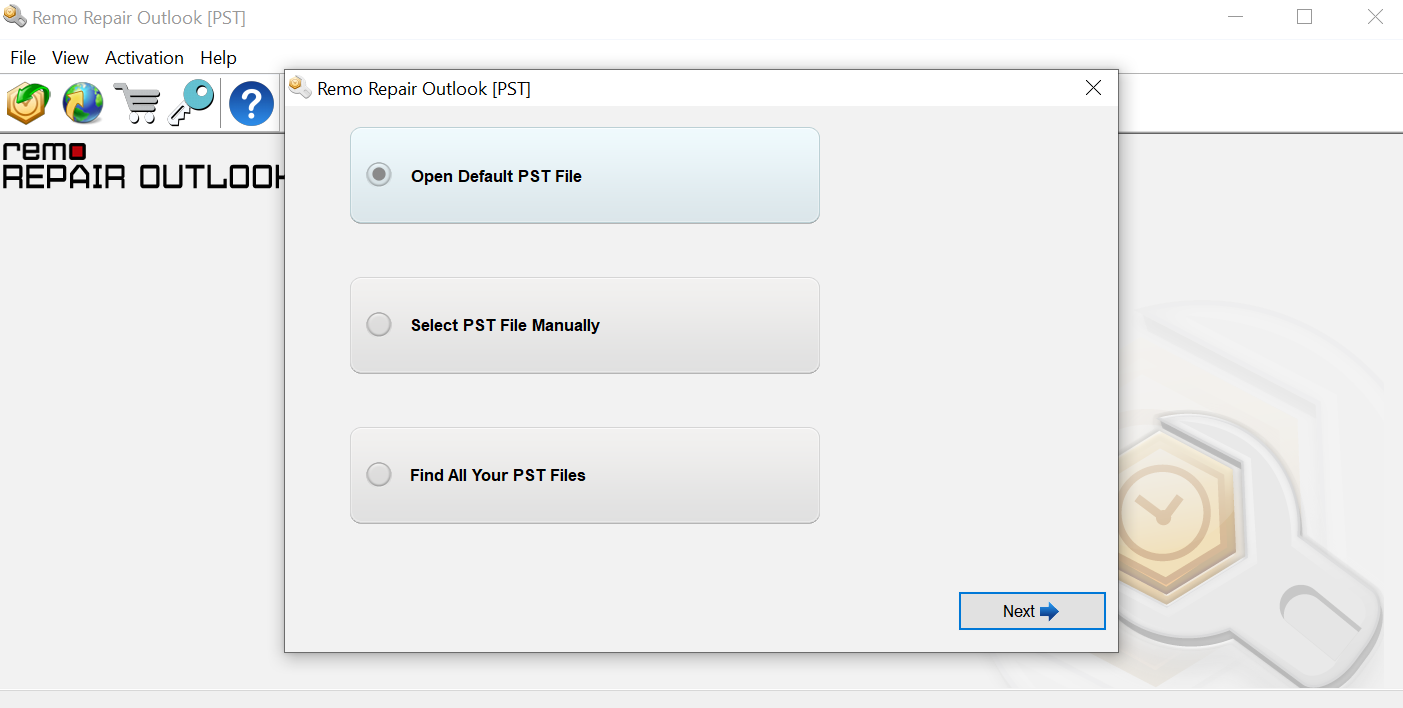
Stap 3. U kunt gebruik maken van de Browse optie om het PST-bestand te selecteren dat u wilt repareren.
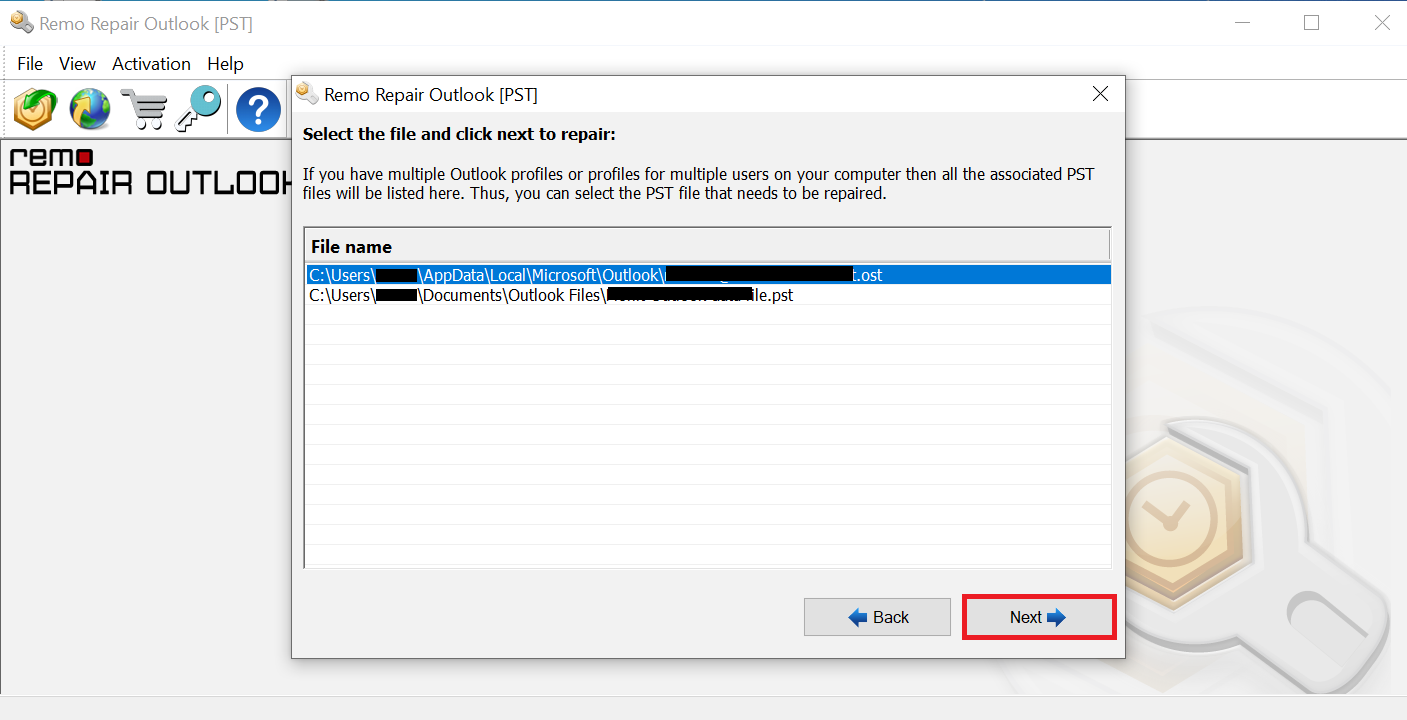
Stap 4. Klik op de Smart Scan optie en selecteer een bestemming naar keuze om uw gerepareerde PST-bestand op uw Windows op te slaan en klik op Repair.
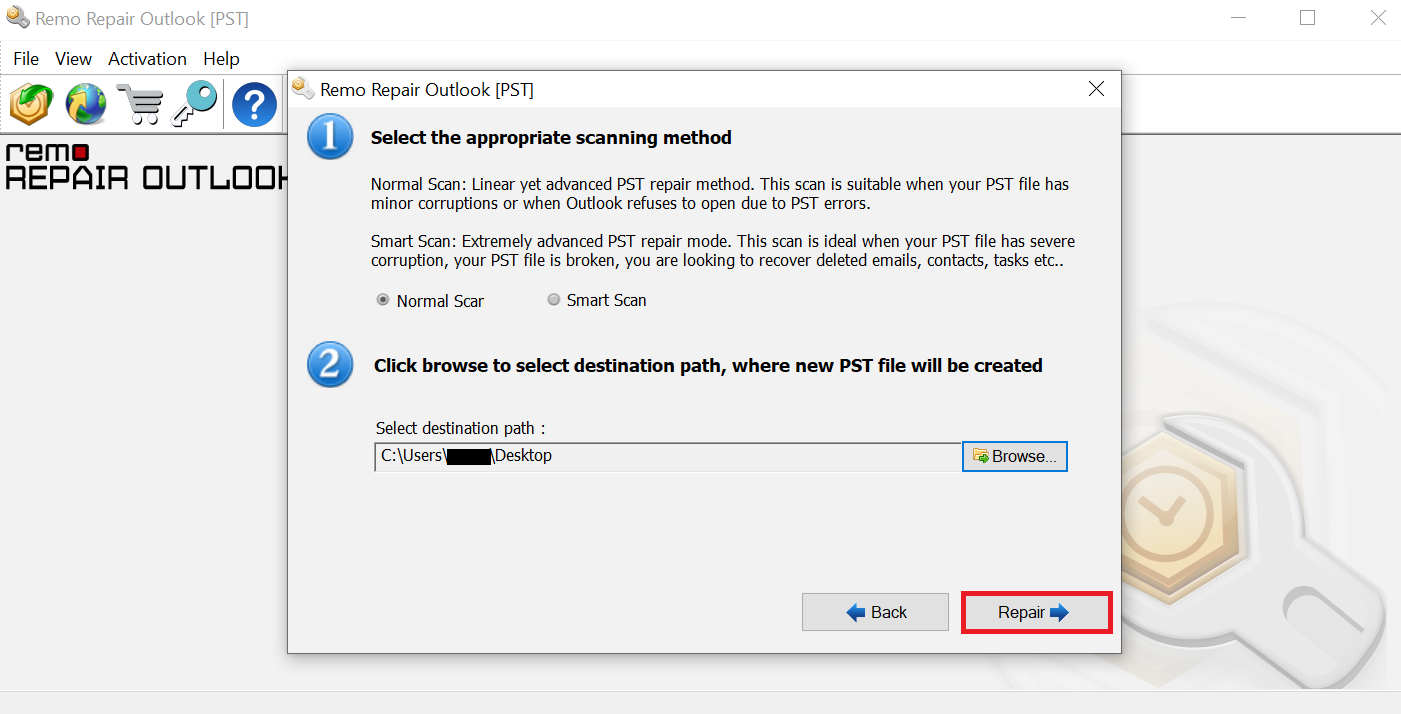
Bekijk de video-tutorial om Outlook-verzend-/ontvangstfouten op te lossen met behulp van de Remo PST Repair-tool:
Voordelen van het gebruik van Remo Repair PST:
- Zorgt voor een snelle reparatie van PST-bestanden terwijl alle Outlook-items intact zijn.
- Ontworpen om zelfs met een wachtwoord beveiligde of gecomprimeerde PST-bestanden eenvoudig te repareren.
- Op maat gemaakt om CRC-fouten in PST-bestanden op te lossen, samen met Outlook-foutcodes 0x80040610, 0x800ccc0e, 0x80040600, enz.
- Vergemakkelijkt een voorbeeld van gerepareerde Outlook-gegevens in een Outlook-stijl browser.
- Ondersteunt alle versies van Outlook 2003, 2007, 2010, 2013, 2016 en 2019.
- Beschikbaar voor alle versies van Windows-besturingssystemen, inclusief de nieuwste Windows 10.
Conclusie:
De Outlook-verzend-ontvangstfout kan eenvoudig worden opgelost met behulp van de bovengenoemde methoden. Het komt niet zo vaak voor dat een PST-corruptie leidt tot de Outlook-fout 0x80040610. Als u het probleem echter niet met de handmatige methoden kunt oplossen, wordt aanbevolen om Remo Repair PST te gebruiken. Laat het ons in het opmerkingengedeelte hieronder weten als u erin bent geslaagd de verzend-ontvangstfout in Outlook op te lossen.
Fout 0x80040610 geeft aan dat de POP3-server de toegang tot Outlook heeft geweigerd. Dit voorkomt dat de gebruiker e-mails verzendt of ontvangt via Outlook.
U kunt Outlook vernieuwen door de onderstaande instructies te volgen.
1. Open Outlook.
2. Selecteer de Send/Receive tabblad bovenaan het Outlook-venster.
3. Klik in het gedeelte Verzenden/ontvangen op Send/Receive All Folders.
Er zijn een paar redenen waarom dit kan gebeuren:
-Problemen met de internetverbinding.
-Onjuiste e-mailinstellingen
-Interferentie door firewall- of antivirussoftware
-Problemen met de e-mailserver
-Extra grote bijlagen
-Volledige brievenbus
-Onjuiste inloggegevens
-Interferentie door add-ons van derden